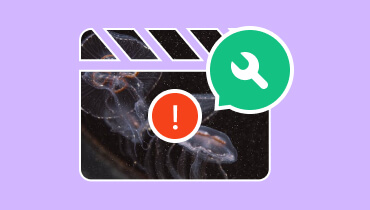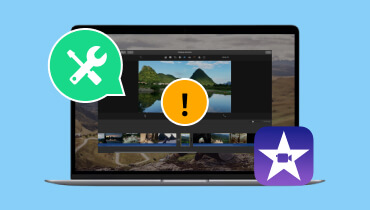5 nejlepších způsobů, jak opravit černou obrazovku Netflixu se zvukem
Netflix patří v dnešní moderní době mezi nejběžnější platformy pro streamování videa. Nabízí různé žánry. Umožňuje uživatelům vychutnat si téměř veškerý video obsah. Kromě toho nabízí také vynikající kvalitu videa pro vylepšený zážitek ze sledování. Někdy se však na platformě zobrazí černá obrazovka se zvukem, což může být pro uživatele i diváky frustrující. Pokud se s takovým problémem setkáte i vy, už se nemusíte bát! V tomto průvodci vám poskytneme všechna nejlepší řešení pro jeho vyřešení. Černá obrazovka Netflixu se zvukem problémy. Uvedeme také několik důvodů, proč k těmto problémům dochází během přehrávání. Chcete-li se o této diskusi dozvědět více, je nejlepší začít přečtením celého textu v tomto průvodci.
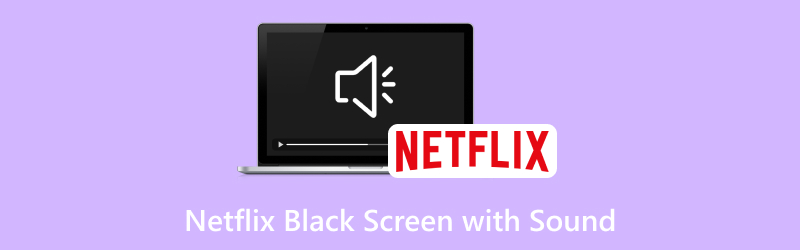
OBSAH STRÁNKY
- Část 1. Proč je moje obrazovka Netflixu černá
- Část 2. Jak opravit černou obrazovku Netflixu ve Windows a Macu
- Část 3. Jak opravit černou obrazovku Netflixu v systému Android
- Část 4. Oprava černé obrazovky Netflixu se zvukem na iPhone
- Část 5. Bonus: Nejlepší způsob, jak opravit poškozená videa Netflixu na počítači
Část 1. Proč je moje obrazovka Netflixu černá
Existují pouze dva důvody, proč se na vašem Netflixu zobrazuje černá obrazovka. Více informací naleznete níže.
Špatné nebo nestabilní připojení k internetu
Netflix patří mezi internetové služby pro streamování videa, které můžete používat. To znamená, že pro efektivní používání platformy musíte mít silné nebo rychlé internetové připojení. Pokud je tedy vaše internetové připojení nestabilní nebo slabé, existuje možnost, že se setkáte s problémem s černou obrazovkou Netflixu. Proto se vždy ujistěte, že je váš poskytovatel internetových služeb v pořádku.
Špatný HDMI kabel
Pokud používáte zařízení, které se k displeji připojuje přes HDMI, musíte se ujistit, že používáte lepší HDMI kabel. Jak všichni víme, tento typ kabelu hraje klíčovou roli v plynulém přenosu video obsahu z Netflixu. Přenáší video a audio signály na displej. To znamená, že pokud váš kabel není v dobrém stavu, můžete z obsahu slyšet pouze zvuk, ale obrazovka zůstane černá.
Část 2. Jak opravit černou obrazovku Netflixu ve Windows a Macu
Pokud používáte počítač se systémem Windows nebo Mac, můžete navštívit tuto sekci a prozkoumat všechna možná dostupná řešení.
Řešení 1. Zakažte rozšíření
Pokud používáte počítač, jedním z nejlepších řešení problému je zakázat určitá rozšíření. Všichni víme, že rozšíření vám mohou pomoci různými způsoby. Některá rozšíření, například blokovač reklam, však mohou ovlivnit výkon vašeho Netflixu, například zobrazováním černé obrazovky. Chcete-li problém vyřešit na Macu a Windows, nejlepším postupem je zakázat rozšíření v prohlížeči. Proces zakázání je jednoduchý, takže ať už jste začátečník nebo ne, úkol zvládnete. Pomocí níže uvedených jednoduchých kroků můžete rozšíření okamžitě zakázat.
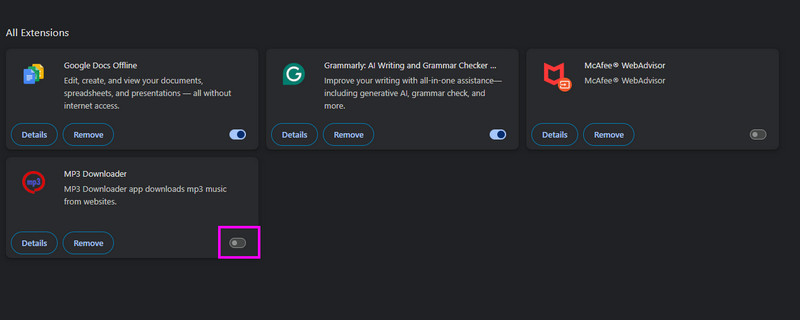
Krok 1. Otevřete prohlížeč a klikněte na Rozšíření sekce na pravém rozhraní.
Krok 2. Poté klikněte na Spravovat rozšíření možnost a uvidíte všechna nainstalovaná rozšíření ve vašem prohlížeči.
Krok 3. Nyní můžete začít přepínat rozšíření a deaktivovat je. Jakmile to uděláte, můžete zkusit video sledovat na Netflixu.
Řešení 2. Vymazat data prohlížení
Když obrazovka Netflixu zčerná, můžete také zkusit vymazat data prohlížení v prohlížeči. Zastaralá mezipaměť a soubory cookie mohou občas narušit fungování prohlížeče, což může bránit plynulému streamování videa. Chcete-li vymazat data prohlížení, postupujte podle níže uvedených pokynů.
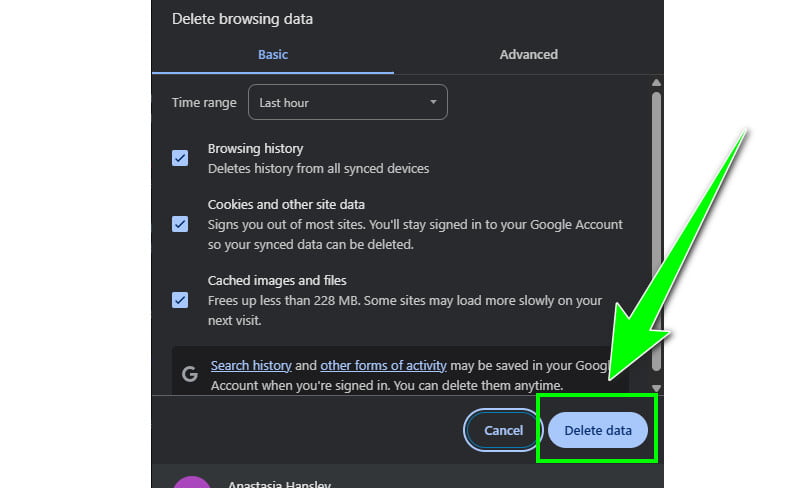
Krok 1. Klikněte na možnost se třemi tečkami ve vašem prohlížeči a stiskněte tlačítko Smazat data prohlížení.
Krok 2. Poté zaškrtněte všechna políčka a klepněte na Smazat data zahájit mazání všech dat z mezipaměti a souborů cookie.
Pomocí těchto procesů nyní můžete vyřešit problém s černou obrazovkou na Netflixu na počítačích Mac a Windows.
Část 3. Jak opravit černou obrazovku Netflixu v systému Android
Pokud chcete opravit černou obrazovku na Netflixu, můžete použít všechny metody, které si v této části představíme.
Metoda 1. Vymazání mezipaměti aplikace pro opravu černé obrazovky na Netflixu
Pokud váš Netflix nefunguje dobře, je možné, že máte příliš mnoho mezipaměti a dat. V takovém případě je nejlepším řešením vymazat data a mezipaměť v aplikaci Nastavení. Postupujte podle níže uvedených jednoduchých pokynů.
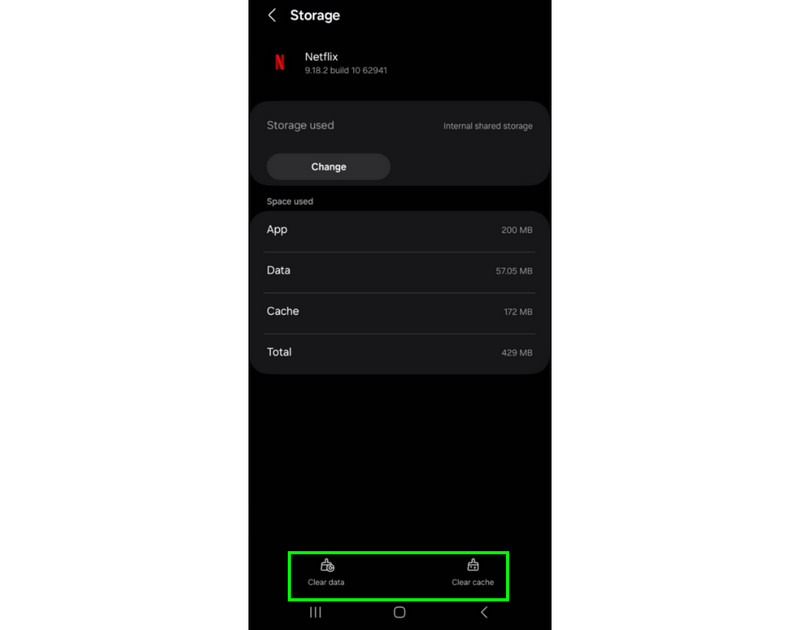
Krok 1. Na svém zařízení Android přejděte na Nastavení aplikaci a přejděte do sekce Aplikace.
Krok 2. Poté stiskněte tlačítko Netflix aplikaci a přejděte k možnosti Úložiště.
Krok 3. Pro poslední krok klepněte na Vyčistit mezipaměť a možnost Vymazat data níže.
Metoda 2. Zakázat korekci barev
Můžete také zkusit vypnout funkci Korekce barev v Nastavení, abyste vyřešili problém s černou obrazovkou v aplikaci Netflix. Chcete-li proces zahájit, postupujte podle níže uvedených pokynů.
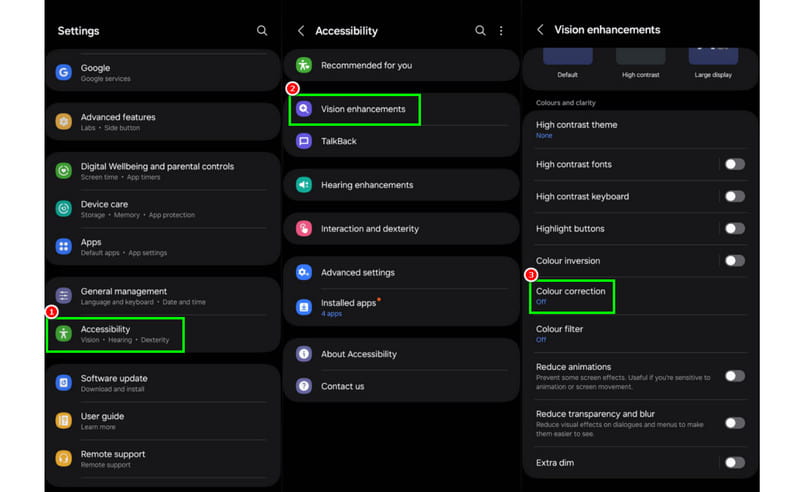
Krok 1. Otevřete aplikaci Nastavení na svém zařízení a přejděte do Přístupnost sekce.
Krok 2. Dále vyberte Vylepšení zraku nebo sekci Funkce usnadnění přístupu. Poté se na obrazovce zobrazí různé možnosti.
Krok 3. Konečně můžete nyní deaktivovat Korekce barev funkce ve vašem systému Android.
Pokud používáte Android, můžete se spolehnout na tyto metody, které efektivně vyřeší problém s černou obrazovkou na vašem Netflixu.
Část 4. Oprava černé obrazovky Netflixu se zvukem na iPhone
Pro uživatele iPhonu existují také metody, jak vyřešit problém s přehráváním videa. Chcete-li problém vyřešit, postupujte podle níže uvedených kroků.
Metoda 1. Obnovte aplikaci Netflix
Resetování aplikace Netflix může pomoci vyřešit problémy s vaším účtem Netflix. Postup resetování aplikace Netflix:
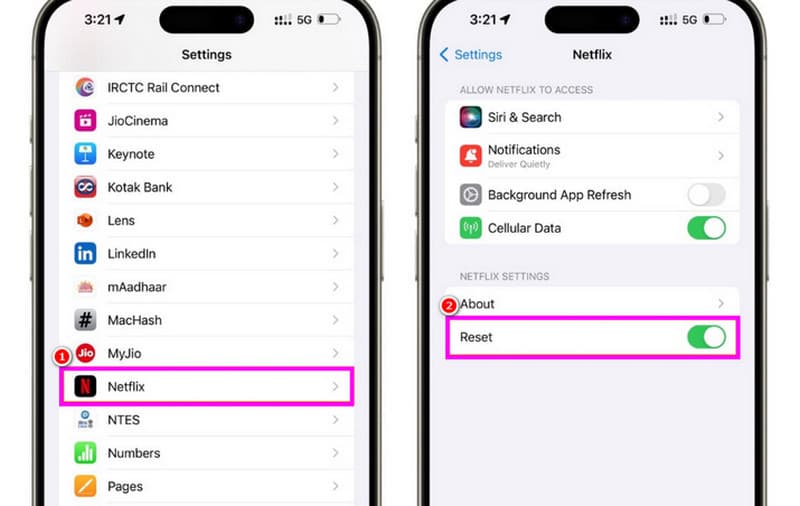
Krok 1. Přejít na Nastavení a přejděte do aplikace Netflix.
Krok 2. Poté v sekci Netflix stiskněte tlačítko Resetovat knoflík.
Krok 3. Jakmile dokončíte resetování aplikace, můžete ji spustit a užívat si sledování svých oblíbených videí.
Poznámka: Tento postup můžete použít i v případě, že se video z iPhonu nenačítá na Netflixu.
Metoda 2. Zakažte omezení obsahu a soukromí
Jedním z možných důvodů, proč Netflix zobrazuje černou obrazovku na zařízeních iOS, jsou omezení obsahu a soukromí. Někdy může nedávno povolená funkce na vašem zařízení narušit přehrávání videa Netflixu. Chcete-li omezení obsahu a soukromí zakázat, postupujte podle níže uvedených kroků.
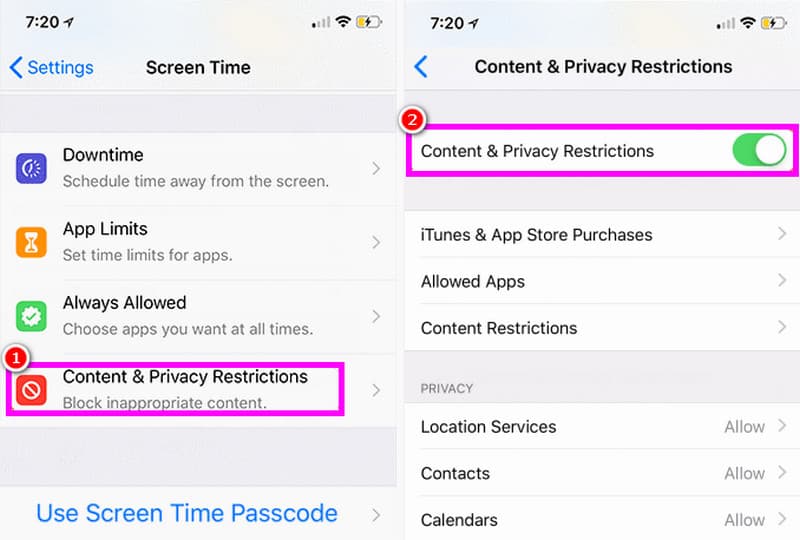
Krok 1. Spusťte Nastavení aplikaci a vyberte možnost Čas u obrazovky.
Krok 2. Poté pokračujte na Omezení obsahu a soukromí volba.
Krok 3. Nyní můžete přepnout omezení obsahu a soukromí a dokončit tak úkol. Po dokončení procesu spusťte Netflix a podívejte se na video.
Díky těmto postupům můžete okamžitě vyřešit problém s přehráváním videa na vašem iPhonu. Spolehněte se tedy na tuto část, abyste dosáhli svého hlavního cíle.
Část 5. Bonus: Nejlepší způsob, jak opravit poškozená videa Netflixu na počítači
Stáhli jste si video z Netflixu a poškodilo se? Pak ho nemůžete přehrát v multimediálním přehrávači. Pokud ale chcete video z Netflixu opravit, doporučujeme použít Oprava videa Vidmore Jedná se o úžasný software pro opravu videa, který dokáže opravit různé chyby ve videu. Líbí se nám jeho komplexní design, zajímavé funkce a bezproblémový proces opravy videa. Jeho výkonnějším dělá možnost přidat ukázkové video. Díky tomu si můžete být jisti, že poškozené video z Netflixu bude po procesu opraveno. A konečně, tento software můžete používat na Macu i Windows, což je velmi pohodlné.
Další funkce
● Podporuje technologii umělé inteligence (AI) pro vylepšené postupy.
● Software podporuje různé vstupní video formáty.
● Program vám může poskytnout lepší rozlišení videa, bitrate a další parametry.
● Má komplexní a atraktivní uživatelské rozhraní.
Nyní můžete zkontrolovat níže uvedené jednoduché kroky a začít opravovat poškozené video Netflix.
Krok 1. Klikněte na tlačítka Stáhnout níže pro přístup Oprava videa Vidmore program na vaší ploše.
Krok 2. Pro další postup přidejte poškozené video z Netflixu stisknutím tlačítka Červené plus možnost. Poté můžete přidat ukázkové video pomocí modrého symbolu Plus.
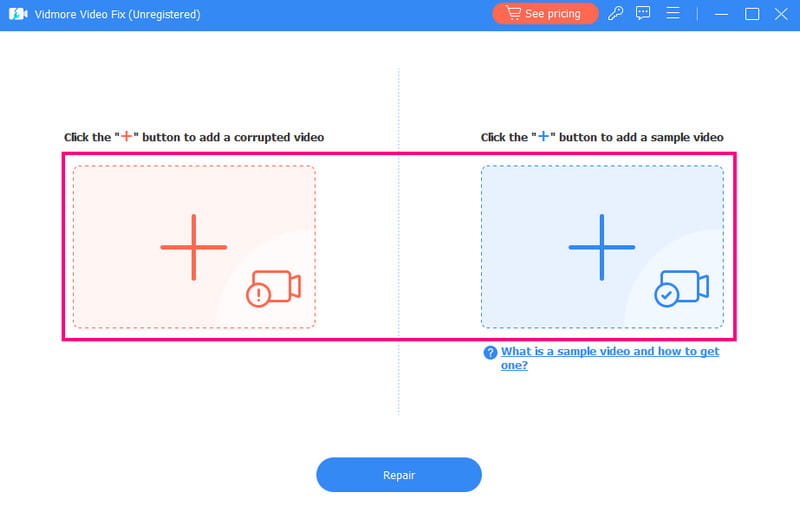
Krok 3. Klepněte na ikonu Opravit níže uvedenou možnost pro zahájení opravy poškozeného videa z Netflixu. Poté si video pro kontrolu klikněte na možnost Náhled.
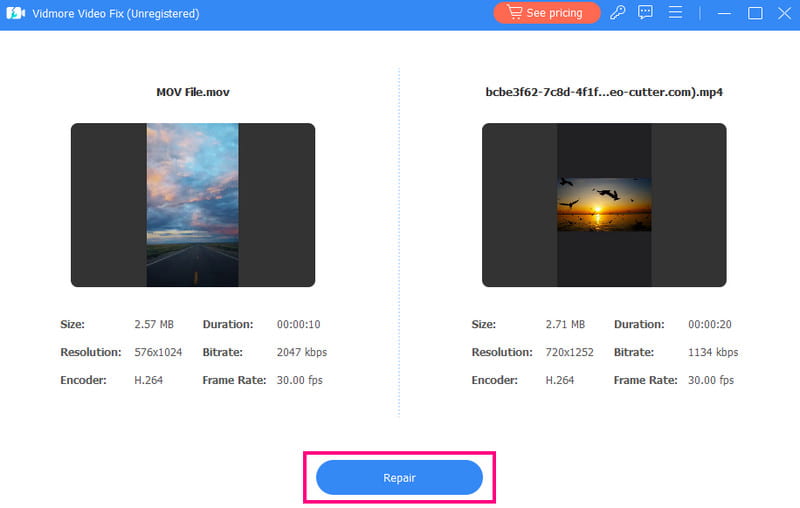
Krok 4. Nyní můžete kliknout Uložit níže, abyste si konečně uložili video z Netflixu do počítače.
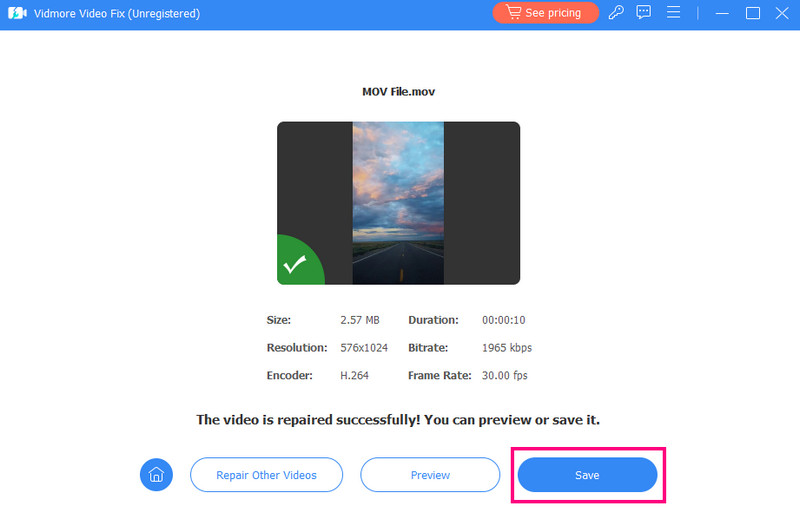
Tento postup je ideální pro opravu poškozených videí na vašem počítači Mac nebo Windows. Kromě poškozených souborů vám tento program může také pomoci opravit různé chyby videa. Můžete opravit zpožděné video, roztřesené, rozmazané video, chybu 0xc1010103 a další. Software můžete dokonce použít jako... Opravář MP4, čímž se stává silnějším.
Závěr
Pokud hledáte nejlepší způsob, jak opravit černou obrazovku Netflixu se zvukovými problémy, můžete se podívat na tento příspěvek. Popisuje všechny postupy, které můžete dodržet k vyřešení problému na zařízeních Mac, Windows, iPhone a Android. Pokud máte navíc poškozené video Netflixu, doporučujeme použít Vidmore Video Fix. Tento program je ideální, pokud rádi opravujete poškozená a nepřehrávatelná videa s výjimečnou kvalitou videa. Spolehněte se tedy na tento příspěvek a dosáhnete požadovaného výsledku.